Sida Loo Yareeyo Isticmaalka Sare ee Windows Explorer ee Isticmaalka CPU
Nasiib darro waa wax caadi ah in la arko Windows Explorer oo isticmaalaya agabka nidaamkaaga. Nidaamka sahaminta faylalka oo kor u qaadaya awoodda farsamaynta, ciyaaruhu uma socon doonaan si habsami leh, tafatirka muuqaalku wuxuu qaadan doonaa waqti dheer, iyo hawlaha kale ee aasaasiga ah ayaa laga yaabaa inay galaan arrimo.
Xaaladaha qaarkood, waxa laga yaabaa inaad aragto Windows Explorer adoo isticmaalaya agabka CPU sare . Mararka qaarkood tani waxay noqon kartaa ilaa 30% ama in ka badan oo ah awoodda habayntaada, xitaa haddii aad leedahay processor casri ah.
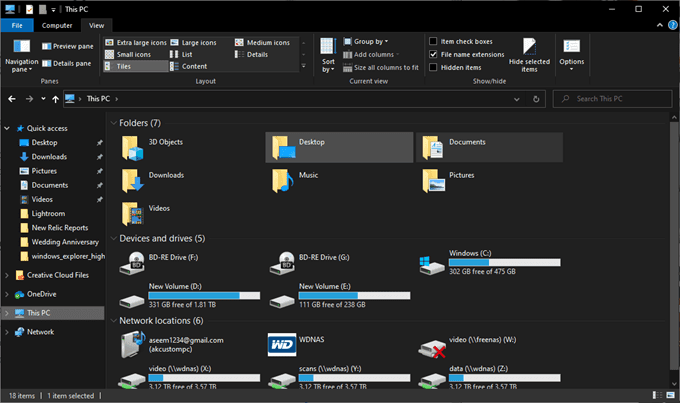
Waad ku mahadsan tahay, waxaa jira hagaajinta dhibaatadan, laakiin waxaad u baahan doontaa inaad isku daydo tallaabo kasta oo aad naftaada u qaado. Waxaan tixgalin doonaa tillaabo kasta sida ay u badan tahay in lagu xalliyo dhibaatadaada sare ee Windows Explorer ee (Windows Explorer)CPU , iyadoo lagu salaynayo warbixinada isticmaale ee khadka.
Ka saar Intel Optane Memory Pinning(Remove Intel Optane Memory Pinning)
Waxaa lagu soo wariyay internetka in dad badan ay ku dhejiyeen xusuusta Intel Optane ee kombuyuutarkooda qalad ka dib Windows 10 cusbooneysiinta 1903. Dhibaatadu waxay tahay, dadka intooda badan ma haystaan qalab sax ah oo loogu talagalay Intel Optane Memory Pinning , sidaas darteed waxay ku dhammaataa inay keento Windows . Explorer arrimaha (Windows Explorer)CPU sare .
Si aad u ogaato haddii aad leedahay Intel Optane Memory Pinning , fur menu-ka bilawga(Start) oo raadi barnaamijyada ku dar ama ka saar. ( Add or Remove Programs. )Kadib, raac tillaabooyinka hoose.

- Guji Ku dar ama Ka saar Barnaamijyada(Add or Remove Programs) natiijooyinka raadinta.
- Raadi Intel Optane Memory Pinning .
- Haddii aad ku aragto natiijooyinka raadinta, guji.
- Xulashada la balaariyay ka dib markaad gujiso, dhagsii Uninstall .
- Raac tilmaamaha shaashadda.
- Marka la furo, dib u bilow(restart) nidaamkaaga.

Marka kombuyuutarku soo laabto, taabo Ctrl+shift+esc si aad u furto Maareeyaha Hawsha. Guji tab(Processes) habraacyada , oo dhagsii Magaca(Name) si aad hab alifbeetada u habayso. Hadday go'an tahay, Windows Explorer hadda waa inuu isticmaalayaa CPU aad u yar .
Haddii Windows Explorer uu weli isticmaalayo CPU aan caadi ahayn oo sarreeya , u gudub tallaabada xigta ee hoose.
Tirtir Astaamaha Desktop-ka oo aan Sawir Lahayn(Delete Desktop Icons With No Image)

Isticmaalayaal badan ayaa soo sheegay in uu jiro qalad CPU ah oo la yaab leh kaas oo dhaca marka uu jiro icon ama shortcut aan wax sawir ah ku lahayn miiskaaga.
Ka raadi(Search) desktop-kaaga wixii calaamado ah ee aan si fiican u soo bixin, haddii ay sidaas tahayna, ku dhufo bidix oo taabo furaha tirtirka(delete) ee kumbuyuutarkaaga. Haddii ay tahay fayl muhiim ah, waxaad riixi kartaa oo aad u jiidi kartaa gal kale oo kombuyutarkaaga ah, sida Documents-kayga(My Documents) .
Demi OneDrive Cloud Kaydinta(Switch Off OneDrive Cloud Storage)

Mararka qaarkood, kaydinta daruurtu waxay sababi kartaa arrimo la xidhiidha isticmaalka sare ee Windows Explorer ee isticmaalka (Windows Explorer)CPU . Sida caadiga ah, Windows 10 waxay kugu dhiirigelin doontaa inaad isticmaasho kaydinta daruuraha OneDrive waxaana laga yaabaa in la shido adiga oo aan xitaa ogaanin.
Ma aha oo kaliya tani macnaheedu maaha in faylashaada ay marmar kaydin doonaan, ku dhejin karaan xajmigaaga xawilaadda, laakiin waxay sidoo kale sababi kartaa arrimaha CPU .
- Si aad u damiso kaydinta daruuraha OneDrive, dhagsii tabbarka shaqada ee dhanka bidix ee hoose ee shaashaddaada, kadibna midigta guji sumadda daruuraha.
- Marka uu furmo, guji More ka dibna dhagsii Settings .
- Guji tab akoonka oo dhagsii Unlink (Account)PCan(Unlink this PC) .
- Guji Unlink Account .
Demi ikhtiyaarka 'Show All Folders' gudaha Windows Explorer(Turn Off The ‘Show All Folders’ Option In Windows Explorer)

Xalkani wuxuu kaliya u ahaan doonaa kuwa barta Windows Explorer isticmaalka (Windows Explorer)CPU sare marka ay dhab ahaantii furaan Windows Explorer . Hadday arintu sidaas tahay, fur Windows Explorer ka dibna dhinaca bidixda, midig-guji.
Marka xigta, dhagsii tus dhammaan faylalka(show all folders ) haddii ay jirto calaamad ku xigta ikhtiyaarka. Haddii aysan jirin calaamad ku xigta ikhtiyaarka halkan, bandhigga dhammaan astaamaha faylalka(show all folders) mar horeba waa la damin doonaa.
Haddii tani ay hagaajin weydo isticmaalkaaga sare ee Windows Explorer ,(CPU) isku day talaabooyinka xiga ee hoose.
Nadiifi faylalka nidaamka & Galka ku meel gaarka(Clear System Files & Temp Folder)

Mararka qaarkood, nadiifinta galka kuleylkaaga waxay kaa caawin kartaa inaad hoos u dhigto isticmaalkaaga Windows Explorer CPU .
- Si aad u bilowdo, fur menu-ka Start oo ku qor Disk Clean-up .
- Guji Disk Clean-Up natiijooyinka raadinta.

- Dooro wadista aad rabto inaad nadiifiso Waa inuu noqdaa darawalka aad Windows ku rakibtay. Marka xigta sax xulashooyinka soo socda ee liiska.
- Soodejisay Faylasha Barnaamijka(Downloaded Program Files)
- Faylasha internetka ee ku meel gaarka ah(Temporary Internet Files)
- Faylasha ku meel gaadhka ah(Temporary files)
- Marka xigta, guji OK xagga hoose ee daaqada. Sanduuqa xaqiijinta ayaa soo bixi doona – guji Delete files .
Haddii aad wali la kulmeyso isticmaalka CPU sare , waxaan hoos ku haynaa laba talo oo dheeri ah.
Abuur Koontada Isticmaalaha Windows Cusub(Create a New Windows User Account)

Mararka qaarkood, Windows 10 akoonnada isticmaaleyaashu waxay noqdaan kuwo kharriban si ay adagtahay in la fahmo ama la hagaajiyo. Xalku waa in la sameeyo akoon cusub waxaana laga yaabaa inay hagaajiso mashaakilaadka Windows Explorer .

- Si aad u abuurto akoon cusub, fur menu-ka bilowga oo ku qor Account .
- Guji ku dar, wax ka beddel ama ka saar isticmaalayaasha kale. (Add, edit or remove other users. )
- Bogga xiga, dhagsii Ku dar qof kale PC-gan(Add someone else to this PC) .
- Guji ma hayo macluumaadka gelitaanka qofkan(I don’t have this person’s sign-in information) .
- Guji add isticmaale bilaa xisaab Microsoft ah(add a user without a Microsoft account) . Tani waxay dhaafi doontaa sifooyin kasta oo isku-dhafka daruuraha ah oo saameyn ku yeelan kara isticmaalkaaga CPU si ka badan.
- Geli(Enter) magaca isticmaalaha cusub, ku dar furaha sirta ah oo guji xiga(next) .
- Marka xisaabta la sameeyo, bidix-guji hal mar oo guji Beddel xisaabta(Change account type) .
- Guji(Click) sanduuqa hoos u dhaca ee soo muuqda oo dooro maamulaha(Administrator) .

- Marka xigta, midig-guji badhanka Windows ee bidixda hoose.
- Kadib dhagsii Shutdown ama bixi ka( Shutdown or sign out) dibna dhagsii Saxiix(Sign out) .

Waa lagaa saarayaa waxaana lagu siin doonaa fursad aad ku gasho akoonkaaga cusub. Waxaan rajeyneynaa in akoonkan uusan ku dhicin wax dhibaato ah oo CPU ah. Waa inaad wali awood u yeelataa inaad ka galiso faylasha akoonkaaga kale.
Samee iskaanka fayraska(Run a Virus Scan)
Tallaabada ugu dambeysa waxay noqon doontaa in la sameeyo iskaanka fayraska. Waxaa suurtogal ah in fayraska ama malware-ka ku jira PC-gaaga uu kor u qaadayo isticmaalkaaga CPU . Waxaad baran kartaa sida gebi ahaanba nidaamkaaga looga tirtiro malware-ka qalab bilaash ah adiga oo raacaya hagahayaga halkan.(clean from malware with free tools by following our guide here.)
Related posts
Hagaaji NT Kernel & Nidaamka Nidaamka Isticmaalka Sare ee CPU ee Windows
Bixiyaha WMI (WmiPrvSE.exe) Isticmaalka CPU sare ee Windows 11/10
Explorer.exe High Memory ama isticmaalka CPU gudaha Windows 11/10
Hagaaji Isticmaalka Sare ee CPU by XboxStat.exe gudaha Windows 11/10
Hagaaji Isticmaalka Sare ee CPU ee Adeeg bixiyaha: Nidaamka Maxalliga ah
Sida loo hagaajiyo TiWorker.exe Isticmaalka Sare ee CPU ee Windows
Qaabdhismeedka Ururka Aaladda Isticmaalka Sare ee CPU gudaha Windows 10?
Hagaaji Isticmaalka Adeegga Sare ee DCFWinService Windows 11/10
Hagaaji Adeegga Martigeliyaha: Adeegsiga Siyaasadda Cilad-sheegida Adeegsiga Sare ee CPU
Hagaaji .NET Runtime Optimization Service Isticmaalka Sare ee CPU
Sida loo awood Internet Explorer Mode gudaha Edge gudaha Windows 10/11
Waa maxay Habka SMSS.exe ee Windows? Muujinaya isticmaalka CPU sare?
8 siyaabood oo lagu hagaajinayo Isticmaalka Sare ee CPU By TiWorker.exe
Hagaaji Adeegsiga Wakiilka Sare ee SoftThinks Adeegsiga CPU gudaha Windows 10
Hagaaji adeegyada iyo abka kontoroolka isticmaalka CPU sare ee gudaha Windows 11/10
Sida hoos loogu dhigo CPU-ga Windows 10
Ku Fur Amarka Degdegga galka Faylka Adigoo isticmaalaya Windows Explorer
Sida loo Hagaajiyo Isticmaalka Sarreeya CPU ee Nidaamka Idle
Microsoft Excel waxay sababtaa isticmaalka CPU sare marka uu socdo Windows 10
Hagaaji Searchindexer.exe Isticmaalka Sare ee CPU
